他の方の画像を見ていると設定に Clip skip の値が書いてあったりして、この Clip skip とは何?と言うのを AUTOMATIC1111 版 WebUI で調べてみました。
実際に Clip skip を段階的に変更して、画像を生成してみましたので、それを合わせて書いてみたいと思います。
Clip skip の設定方法とは
そもそも初期状態の WebUI には Clip skip の設定項目がありません。
どうしたら設定できるのでしょうか?
少し設定が必要になります。以下の手順で、設定項目を表示させます。
AUTOMATIC1111 版 WebUI で、「Settings」 → 「User Interface」 → 「Quicksettings list」欄に以下のように入力して「Apply settings」を選択し、「Reload UI」を選択します。
sd_model_checkpoint,sd_vae,CLIP_stop_at_last_layers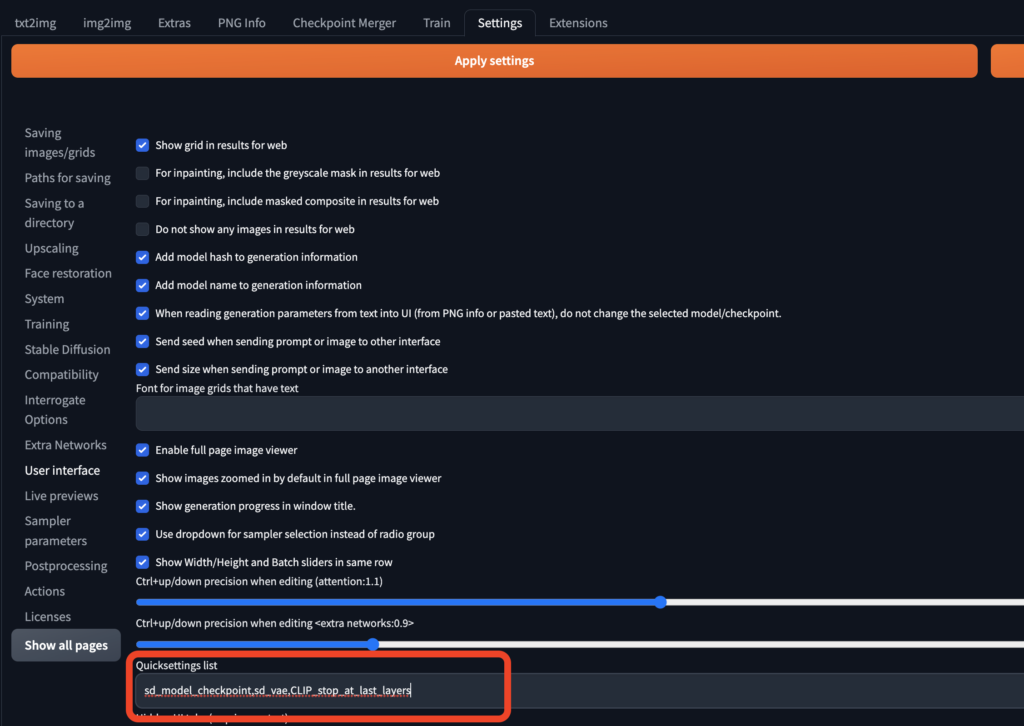
そうすると、上部に、SD VAE の切り換えとともに、Clip skip を設定するスライダーが表示されます。
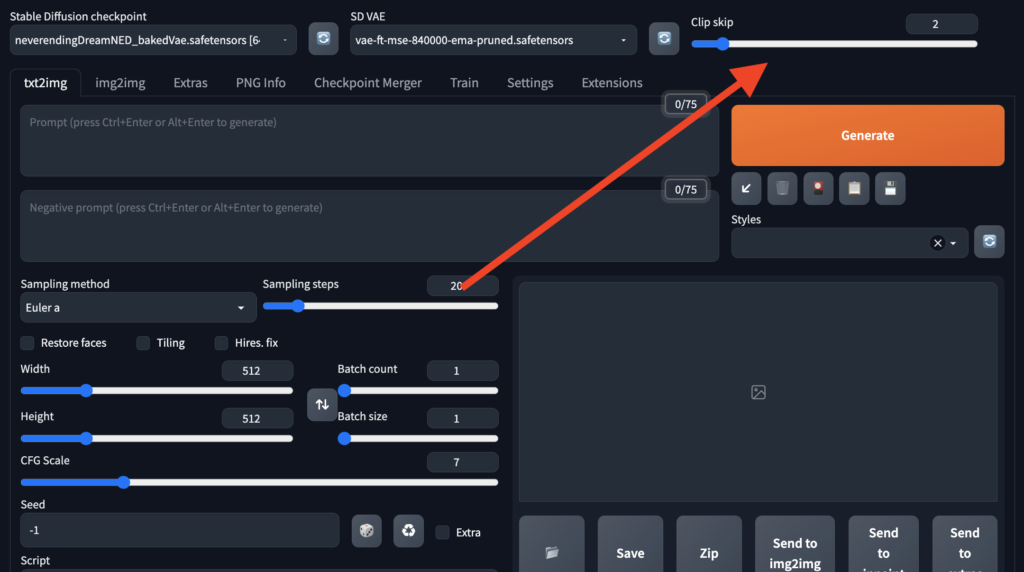
Clip skip とは
以下のように説明されています。
プロンプトを画像に反映するため、テキストの特徴量への変換を行うのがCLIP(Text Encoder)です。Stable DiffusionではCLIPの最後の層の出力を用いていますが、それを最後から二番目の層の出力を用いるよう変更できます。NovelAIによると、これによりより正確にプロンプトが反映されるようになるとのことです。
引用:https://github.com/kohya-ss/sd-scripts/blob/main/fine\_tune\_README\_ja.md
少し難しいですね。どうやら、プロンプトの画像への影響度を変更するものみたいで、Clip skip の値が 2 の方がプロンプトの内容を反映されるようです。
NoveiAI が 2 を使っており、2 を使っている方も多いので、とりあえず、Clip skip は基本 2 で、画風が気に入らなければ今までの設定値である 1 を使えばいいのではないかと思います。
他の人の画像を真似するためにプロンプトを使う場合は、その画像の Clip skip 値と合わせなければ同じ画像は得られないので注意しましょう。
比較
せっかくなので、モデルを Anything V4 に固定し、同じプロンプト、同じ Seed 値、同条件で Clip skip 値だけを変えて画像を生成したものを、ここでも比較してみたいと思います。
Clip Skip 1
かつてのデフォルト値で、これを使ってる人もいまだ多い。
二次元イラストが比較的綺麗。

Clip skip 2
NovelAIや最近のデフォルト値。使用している人が多い。
これも同様、二次元イラストが比較的綺麗。

Clip skip 3
背景が寂しくなったが、人物は許容範囲内か。

Clip skip 4
背景のグラフィティがなくなった。パステル調の色彩も消えている。

Clip skip 5
背景がまるで別ものに、人物のアングルが少し違う。

Clip skip 6
Clip skip 5 と比較的近い。

Clip skip 7
全然シチュエーションの違う絵になった。合ってるのはピンクの髪だけ。

Clip skip 8
Clip skip 7 に似てるが、髪の色も変わった。

Clip skip 9
Clip skip 7 と似た絵に戻った。

Clip skip 10
人物の人数も、背景も、ほぼプロンプト通りのところはない。

Clip skip 11
Clip skip 10 と似た絵。真ん中の女性が巨大でバランスや質感すらおかしい。

Clip skip 12
また Clip skip 10、11 と似ているが、プロンプトとは一番かけ離れている。

まとめ
Clip skip は大きい影響を及ぼすパラメータです。
あまり大きい値はとらず、1 または、2 で気に入った値を使うのがいいと思います。
また、人の画像を真似る時には Clip skip の値に注意しましょう。

